高效使用win10计算器的方法
window系统从很早开始就自带计算器,功能也是越来越强大。win10的计算器已经强大到让一般人望而生畏了,当然功能越强大越好。win10 计算器分三种模式:标准、科学、程序员,不同的模式针对不同的人群。除了三种模式之外,还有几个相当实用的“换算器”,可以进行各种单位的换算。今天小编就为大家简单的介绍一下win10自带计算器的使用。
虽然电脑中自带的计算器大部分的时候都是没有什么大用处的,但是在一些紧急的时候还是能派上不错的用场,特别是在win10发布之后其自带的计算器功能也进行了一定的升级,接下来就和小编一起看一下win10自带计算器的高效使用吧。
win10计算器的使用方法:
首先在任务栏中找到计算器应用并打开,我们可以通过开始菜单或者cortana搜索和右键桌面空白处快捷操作组进入等方式快速的打开计算器应用
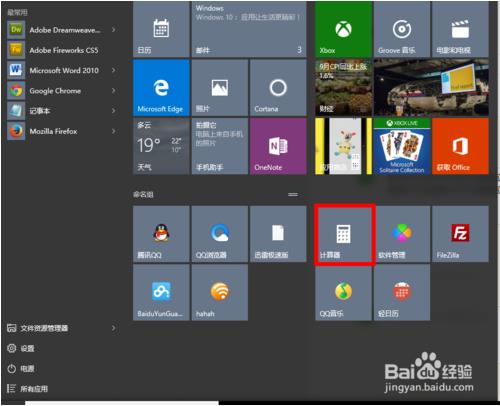
刚打开我们看到的是计算器的基本界面,有数字,加减乘除百分号的基础计算方式,这里我们着重介绍数字上方的数字组合的意思:
MC - 是清除储存数据 MR - 是读取储存的数据 M+ - 是计算结果并加上已经储存的数
MS - 将所显示的数存入存储器中,存储器中原有的数据被冲走
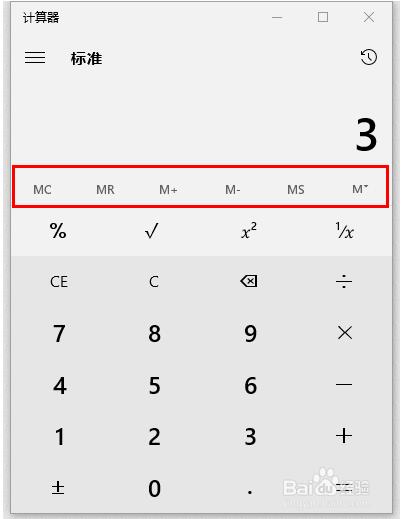
同时我们将计算器的尺寸往左右拉长就会看到会多出一个历史记录以及存储的方框,我们可以在计算中进行存储以方便多数据的计算
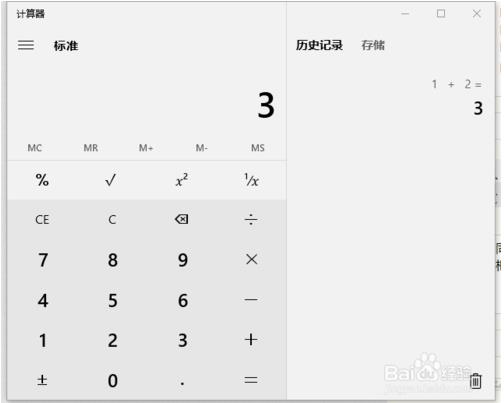
同时在计算器左上角位置有一个菜单键,点击我们可以切换不同计算模式,有科学计算器以及程序员计算器等可选
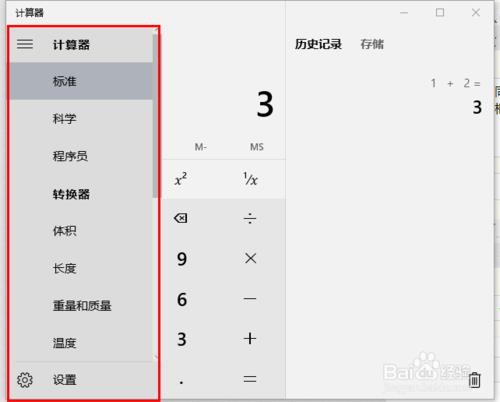
麻雀虽小五脏俱全,win10内置的计算器应用还有更强大的功能更实在的用法等着你去发掘,还等什么赶快来试试吧

以上介绍的内容就是关于win10自带的计算器高效的使用方法,不知道大家学会了没有,如果有需要的朋友可以按照小编介绍的方法自己动手体验一下,希望大家会喜欢,谢谢!!!了解更多的教程资讯请关注我们系统天地网站~~~










 苏公网安备32032202000432
苏公网安备32032202000432